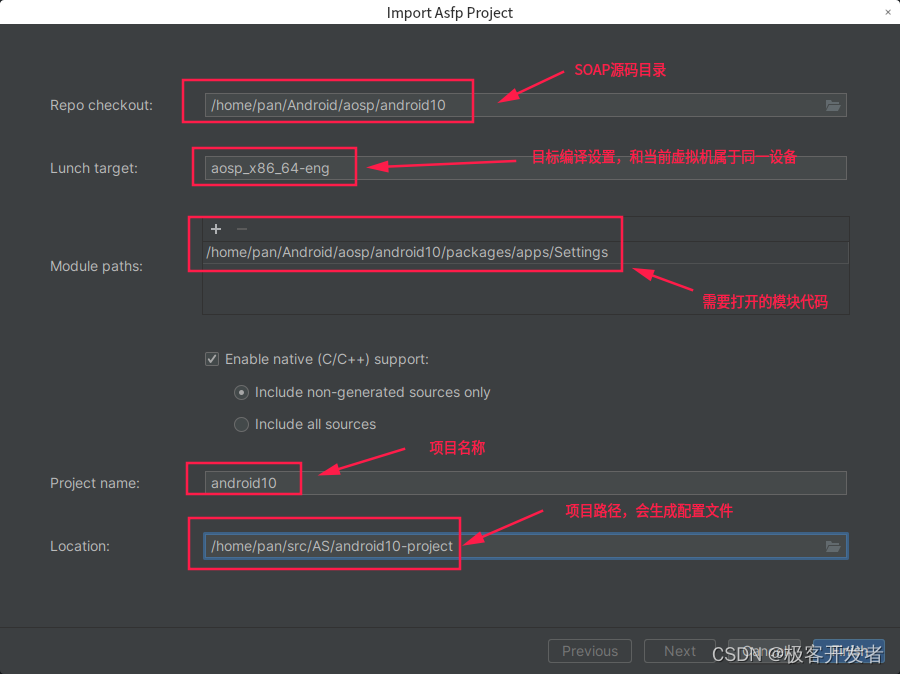
【AOSP】手把手教你编译和调试AOSP源码
源码同步完成后,即可进行第二步以后的操作。后,我们需要在虚拟机上手动打开系统设置,然后就可以进行调试了。在开始之前,我们先安装编译AOSP需要的一些系统基本依赖,如下命令。(2)打开左侧的Project,配置SDK,选择刚才添加的SDK。假设电脑已经包含了git工具,接下来需要同步源代码,命令如下。回到代码主编辑器窗口后,首先找到关键的代码打断点,然后点击。按钮连接到模拟器,就可以看到代码的调试效
一、下载AOSP源码
在开始之前,我们先安装编译AOSP需要的一些系统基本依赖,如下命令
sudo apt-get install git-core gnupg flex bison gperf build-essential zip curl zlib1g-dev gcc-multilib g++-multilib libc6-dev-i386 lib32ncurses5-dev x11proto-core-dev libx11-dev lib32z-dev ccache libgl1-mesa-dev libxml2-utils xsltproc unzip
基于 AOSP 的开发推荐在 Ubuntu 20.04 LTS 下进行,因此你电脑最优选择是 Ubuntu 系统。如果不选择 Ubuntu 系统,也可以使用 Deepin、Debian 等环境相似的系统。假设你对AOSP 有一定的了解,但还没有真正实践,这篇文章很适合你。
如果你电脑没有repo工具需要先安装 repo 工具,命令如下
mkdir ~/bin
# 使用tuna镜像下载repo
curl https://mirrors.tuna.tsinghua.edu.cn/git/git-repo -o ~/bin/repo
chmod +x ~/bin/repo
# 以下这条命令可以添加到 `~/.bashrc` 文件中
export PATH=~/bin:$PATH
假设电脑已经包含了git工具,接下来需要同步源代码,命令如下
mkdir aosp
cd asop
# 初始化repo,指定源码分支为 `android-10.0.0_r41`
repo init -u https://mirrors.tuna.tsinghua.edu.cn/git/AOSP/platform/manifest -b android-10.0.0_r41
# 同步远程代码
repo sync
同步源码的耗时较长,耐心等待即可。源码同步完成后,即可进行第二步以后的操作。
二、编译SDK
初始化 AOSP 编译环境与选择 SDK 作为编译目标
# 初始化环境
source build/envsetup.sh
# 选择编译目标
lunch sdk-eng
终端输出信息如下
pan@pan-PC:~/Android/aosp/android13$ lunch sdk-eng
============================================
PLATFORM_VERSION_CODENAME=VanillaIceCream
PLATFORM_VERSION=VanillaIceCream
TARGET_PRODUCT=sdk
TARGET_BUILD_VARIANT=eng
TARGET_ARCH=x86
TARGET_ARCH_VARIANT=x86
HOST_OS=linux
HOST_OS_EXTRA=Linux-5.15.77-amd64-desktop-x86_64-Deepin-20.9
HOST_CROSS_OS=windows
BUILD_ID=AOSP.MASTER
OUT_DIR=out
===========================================
编译sdk
make sdk
最后生成的sdk目录在 out/host/linux-x86/sdk/sdk/android-sdk_eng.{$USER}_linux-x86 下,用于 AOSP 的后续开发和调试。
三、编译AOSP并启动模拟器
初始化 AOSP 编译的目标运行设备,这里我们选择 aosp_x86_64-eng
lunch aosp_x86_64-eng
编译
# 使用 make 数值 的命令进行指定线程数编译,也可以使用 m 命令自动选择最大线程数
make -j$(nproc)
编译完成之后,使用如下命令启动模拟器
emulator
四、使用ASFP打开AOSP的子模块
我们先介绍 ASFP,它是 Android Studio for Platform 的简称,谷歌官方提供了该工具,可以方便的进行基于 AOSP 的开发。如果你电脑上还没有安装 ASFP,可以到 https://developer.android.google.cn/studio/platform?hl=en 下载安装。
这里我们要打开 Setting (系统设置APP)源代码并进行调试,步骤如下:
-
首页点击:Import Asfp Project
-
填写项目信息
项目关键信息如下图红标部分

配置完成之后,点击 Finish 打开到代码编辑器窗口。
- 配置SDK
(1)打开 Project Struct -> Platform Settings -> SDKs -> + -> Add Android SDK:添加 Android SDK,选择 out/host/linux-x86/sdk/sdk/android-sdk_eng.{$USER}_linux-x86,添加后可重命名为 aosp10-sdk,点击 Apply。
(2)打开左侧的Project,配置SDK,选择刚才添加的SDK。
(3)Project Settings -> Modules,确保 Settings 模块已经使用了上述配置的SDK。这个时候项目就配置好了。
五、调试代码
回到代码主编辑器窗口后,首先找到关键的代码打断点,然后点击 Attach Debugger to Android Process 按钮连接到模拟器,就可以看到代码的调试效果了。如下图:

在上图中,我打断点的位置是Settings 模块的 SettingsHomepageActivity 类的 onCreate 方法。该方法在启动系统设置时被调用,用来初始化界面。
点击 OK 后,我们需要在虚拟机上手动打开系统设置,然后就可以进行调试了。效果如下图:


开放原子开发者工作坊旨在鼓励更多人参与开源活动,与志同道合的开发者们相互交流开发经验、分享开发心得、获取前沿技术趋势。工作坊有多种形式的开发者活动,如meetup、训练营等,主打技术交流,干货满满,真诚地邀请各位开发者共同参与!
更多推荐
 已为社区贡献1条内容
已为社区贡献1条内容





所有评论(0)